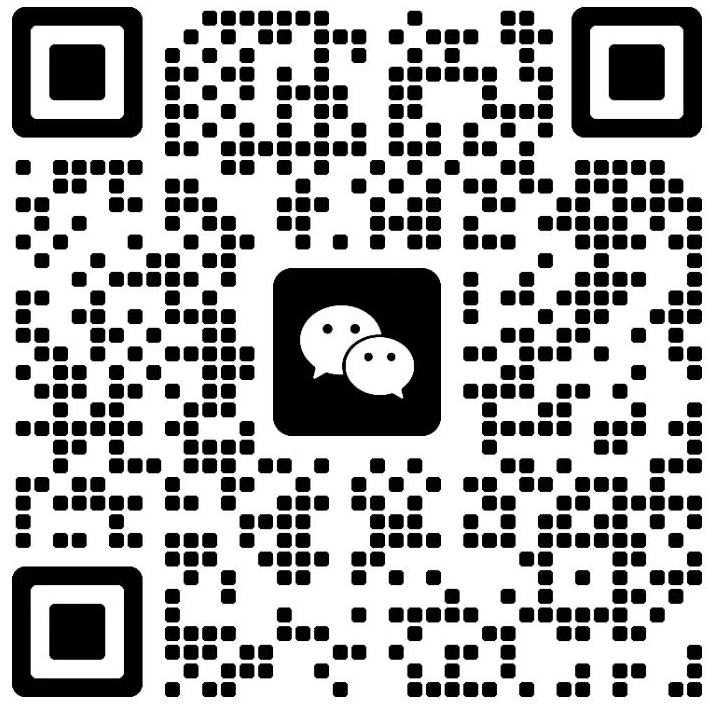广东政采云供应商合同签章教程
发布日期:2024-02-22 浏览次数:5583
步骤一:若采购人确认合同时选择合同使用电子签章,则采购人供应商必须进行合同签章,由供应商先进行合同签章。如果供应商未安装CA安全认证软件或者是旧版的CA安全认证软件,请及时到“门户首页-操作指南-工具下载”下载最新驱动。
下载链接:https://gdgpo.czt.gd.gov.cn/help/tool/,如下图:
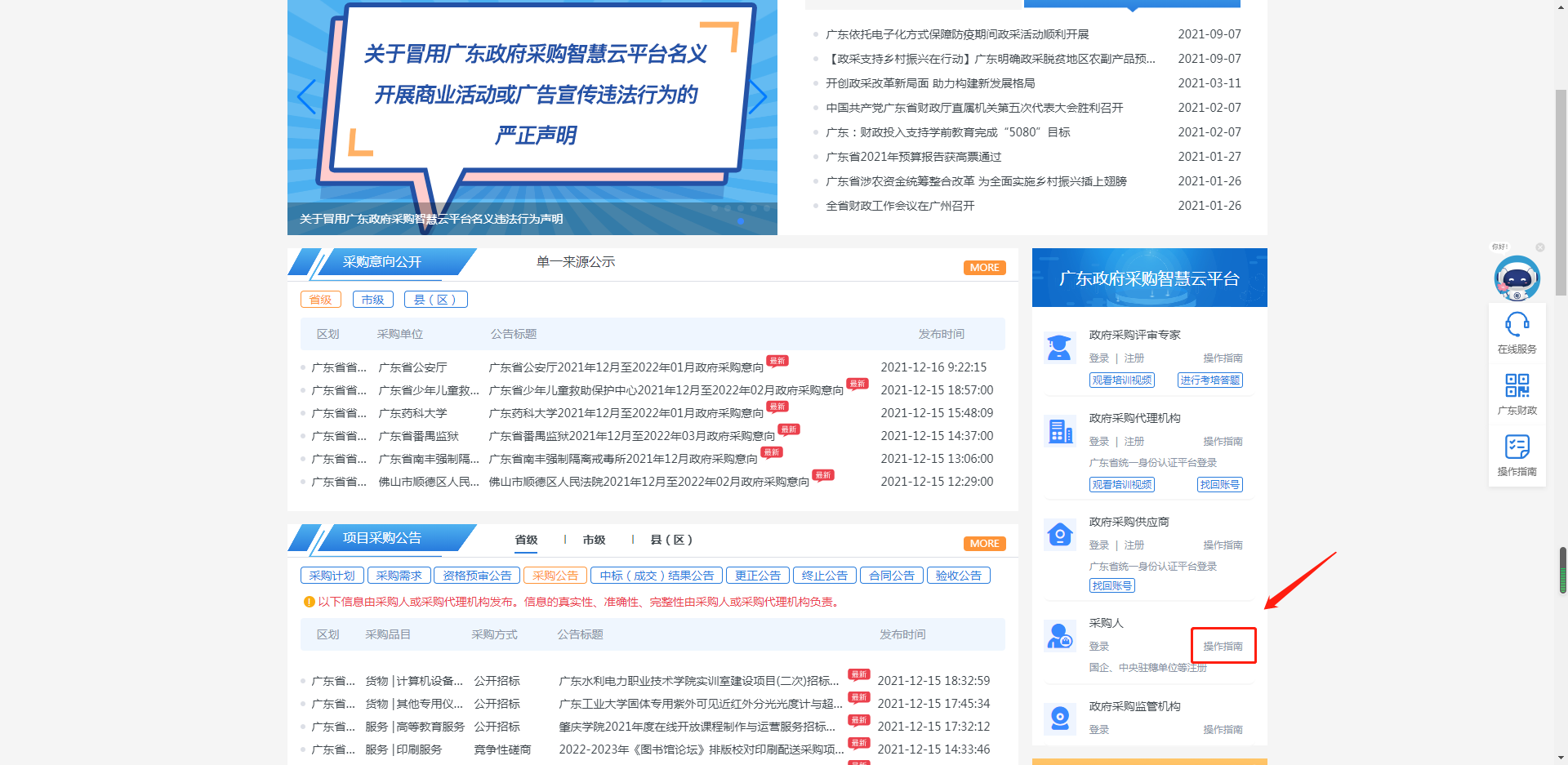
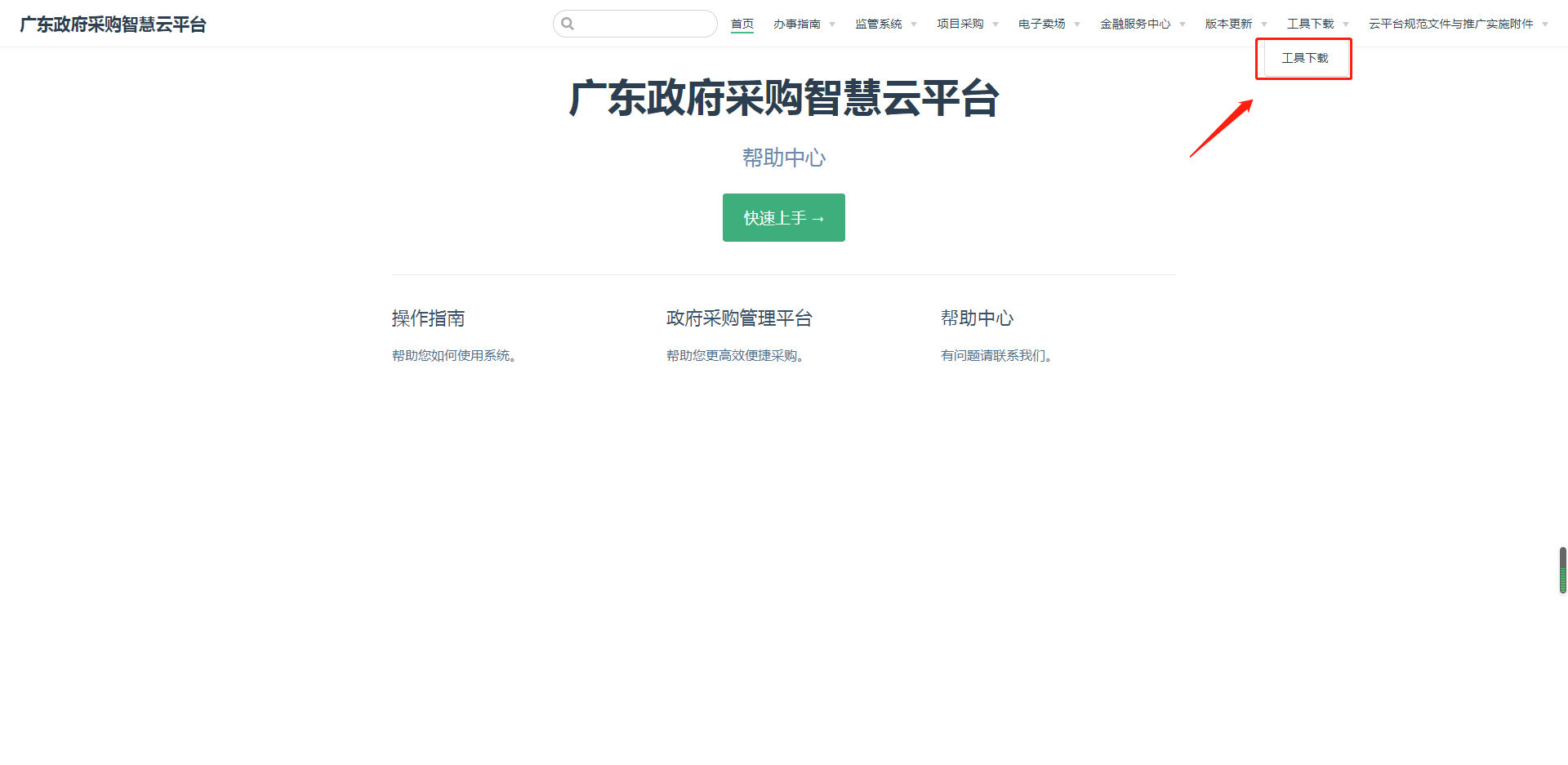
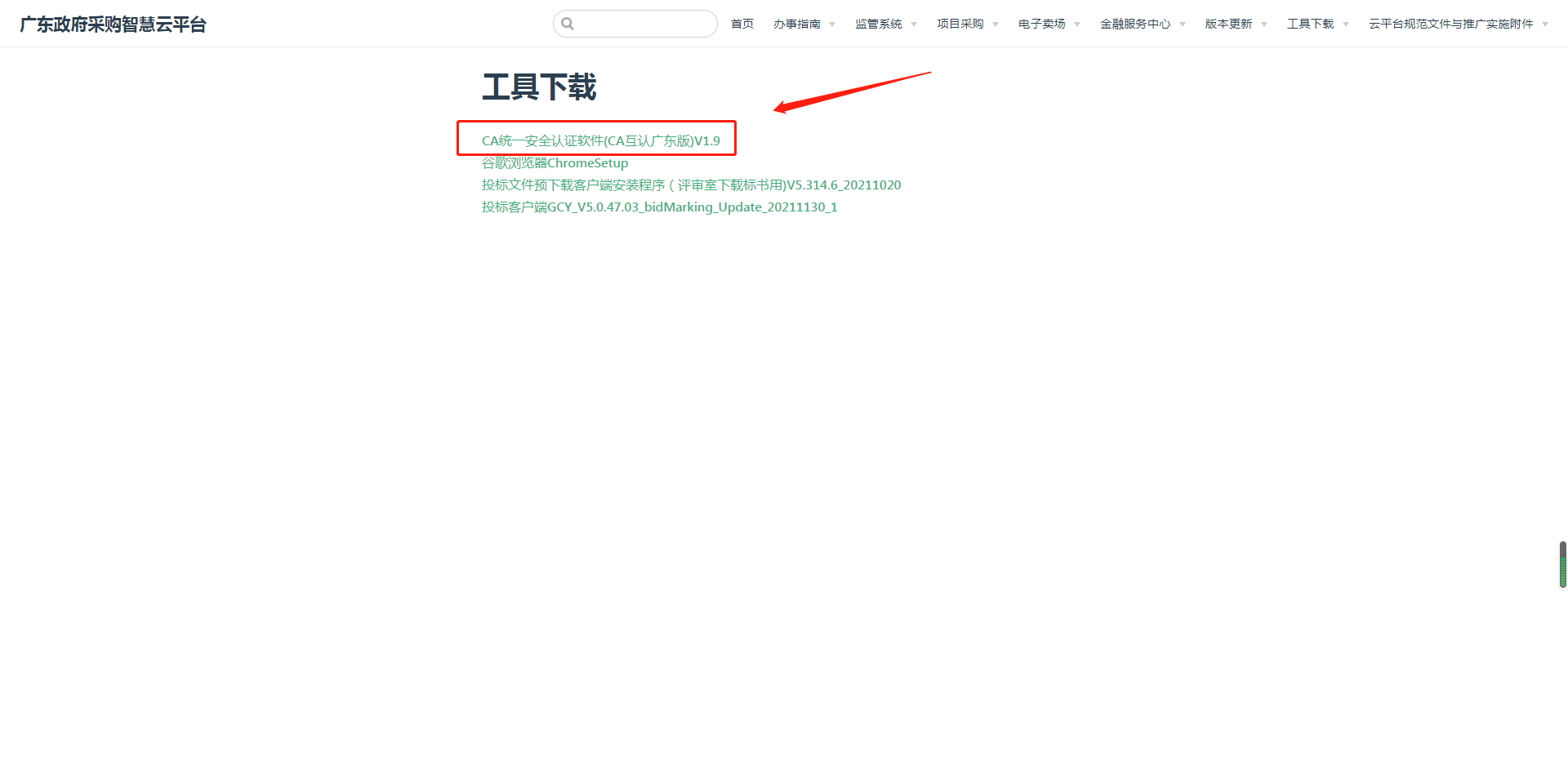
步骤二:安装好CA安全认证软件后,签章前可绑定或不绑定CA,如果绑定CA,先在电脑上插入UKey(U盘),点击【我的控制台】,鼠标移至右上方的【返回首页】,点击【平台首页】,如下图:

步骤三:鼠标移至右上方的用户名称,下拉点击【CA绑定】,输入证书口令,点击【确定】后,弹出CA用户信息,再次点击【确定】,即可绑定成功,如下图:(注:采购人、供应商可绑定或不绑定CA,CA单位名称必须与本账号单位名称一致才可进行签章。)
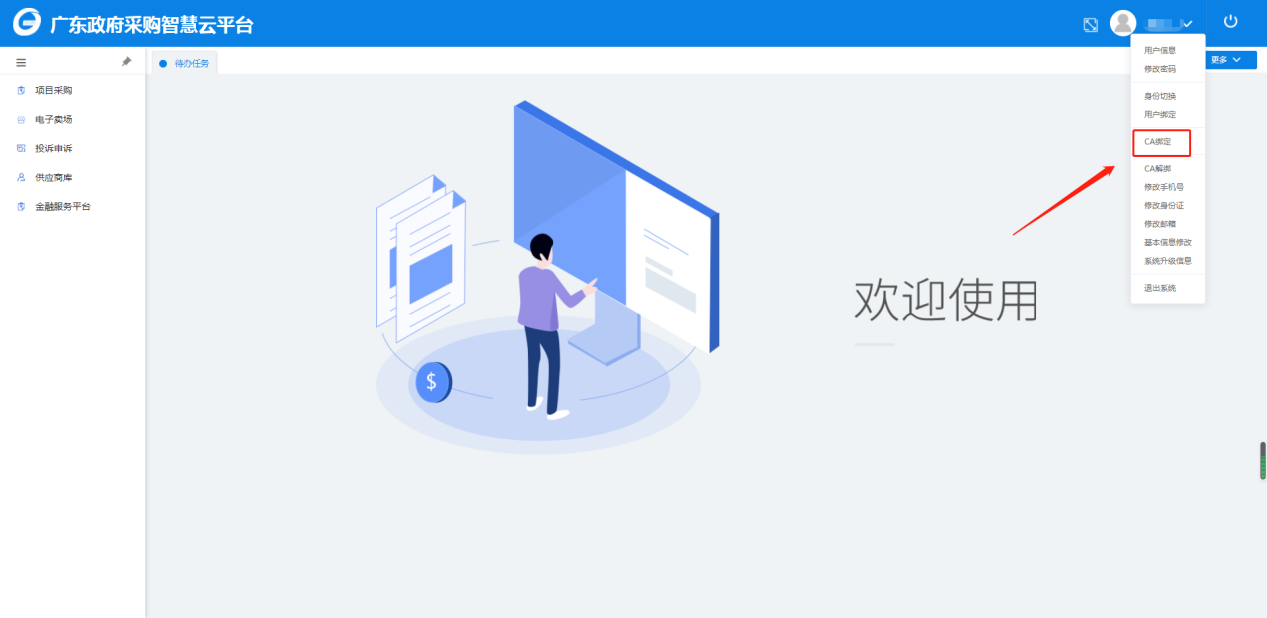
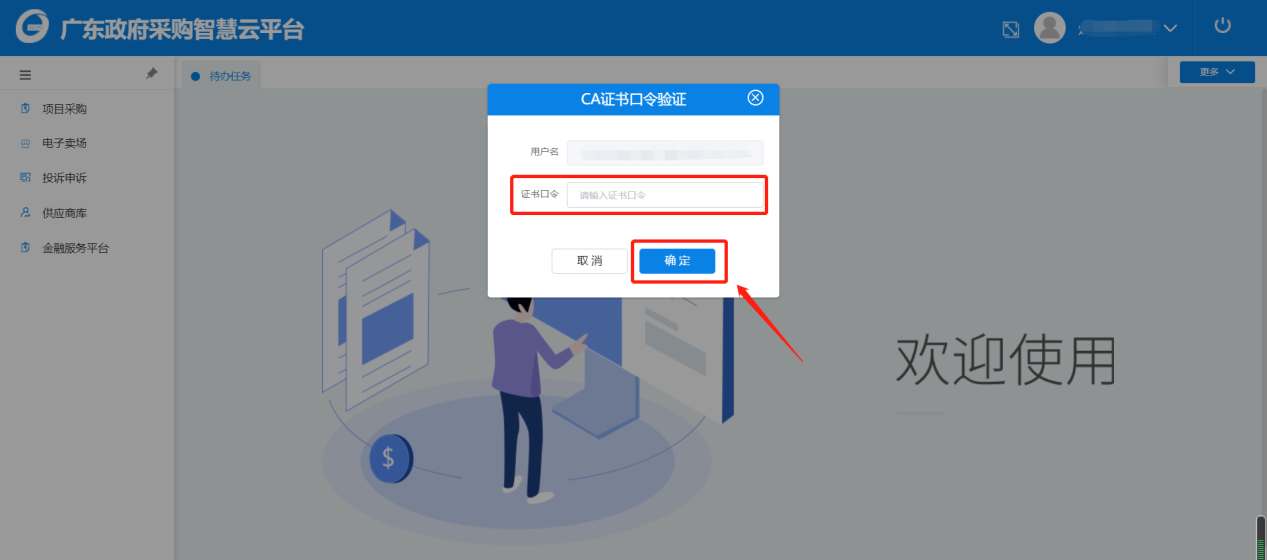
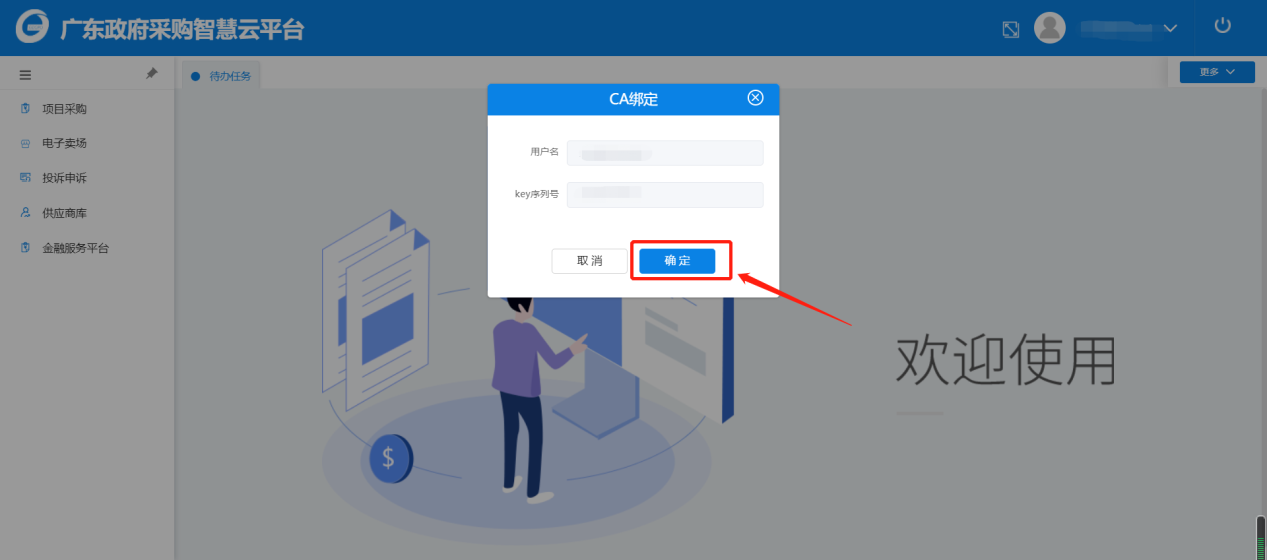
步骤四:如果签章完成后想要解绑CA,则将鼠标移至右上方的用户名称,下拉点击【CA解绑】,弹出CA用户信息,点击【确定】,即可解绑成功,如下图:
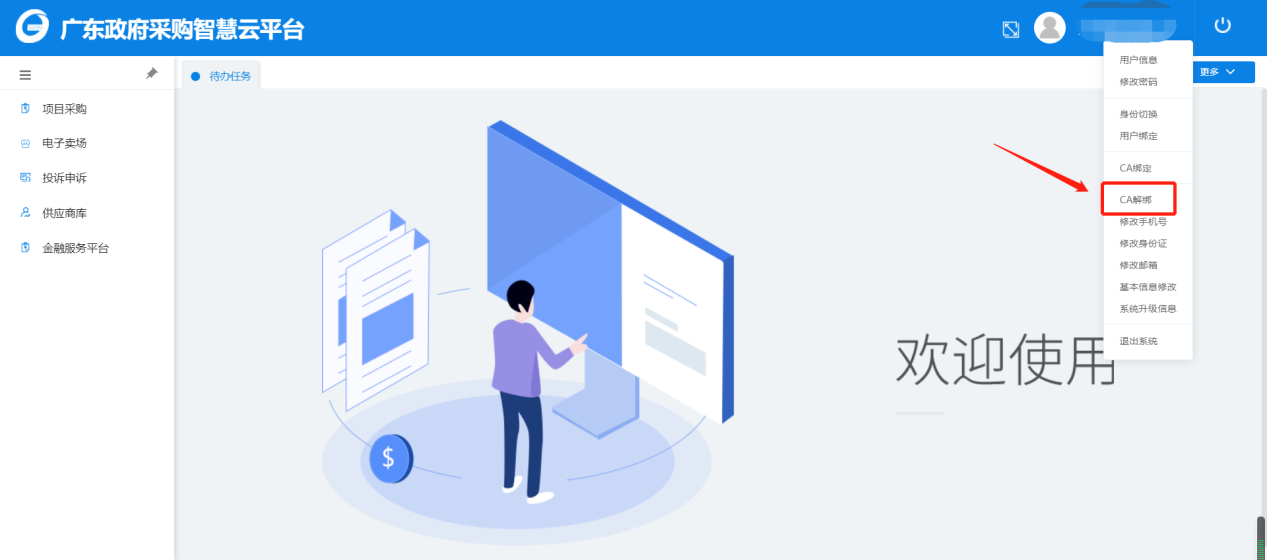
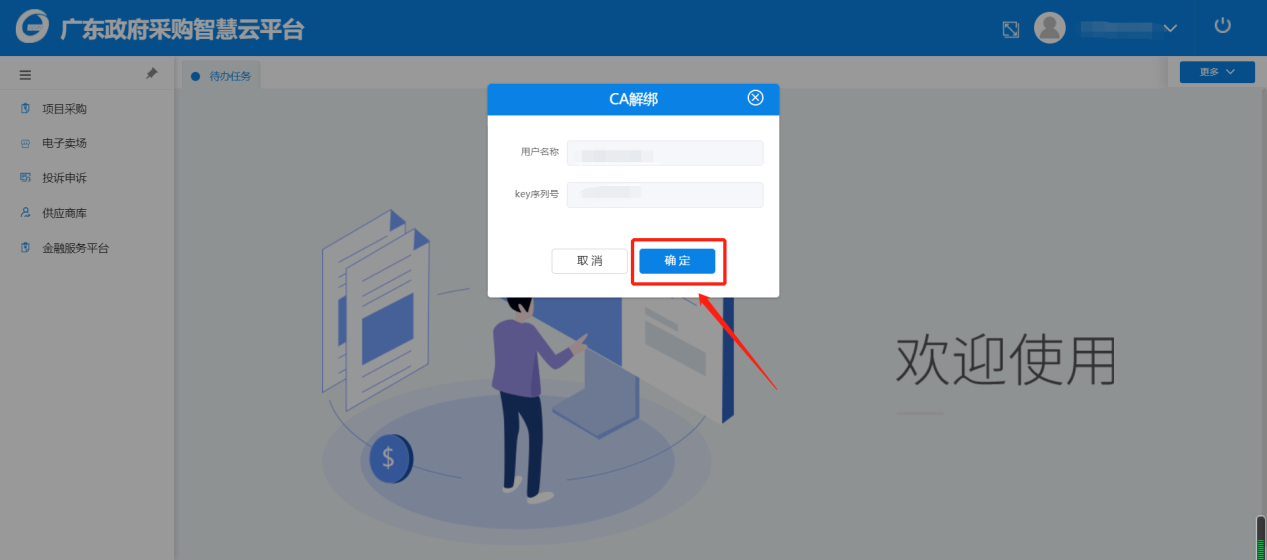
步骤五:采购人供应商双方都确认合同后,点击左侧菜单中的【我的合同】,可切换页签至【单位已确认】,找到对应的合同,点击合同信息右侧的【查看合同】,如下图:
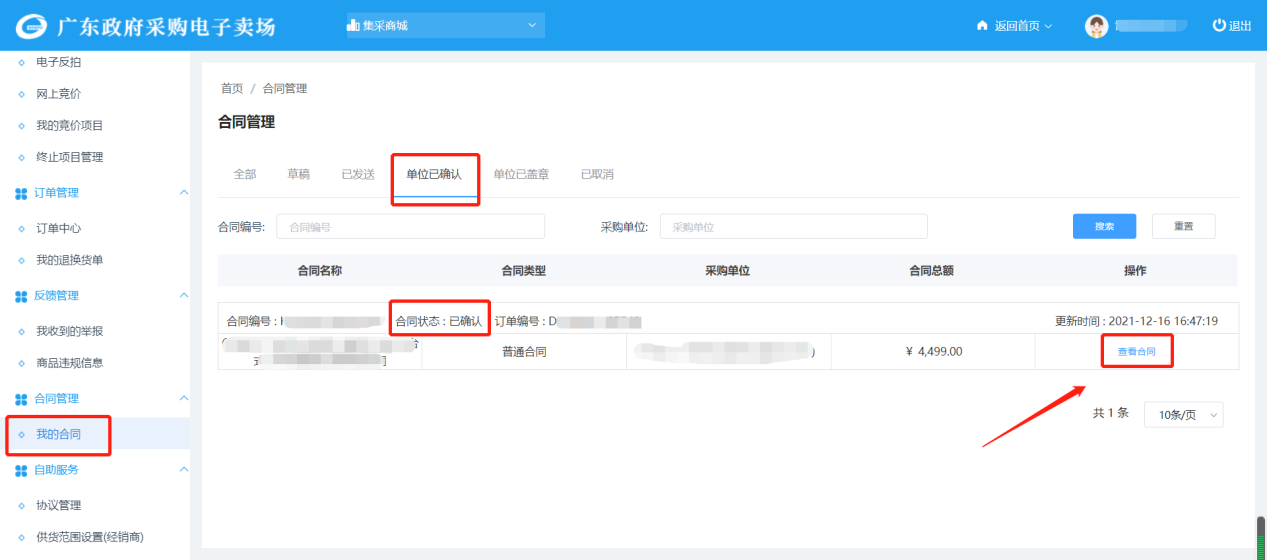
步骤六:如果还没有安装CA软件,会提示“您还没有安装caKey驱动,请先安装驱动,否则将无法进行签章操作!”,如果已经安装CA软件,确认合同信息无误后,点击右上方的【签章】按钮,进行电子签章,如下图:
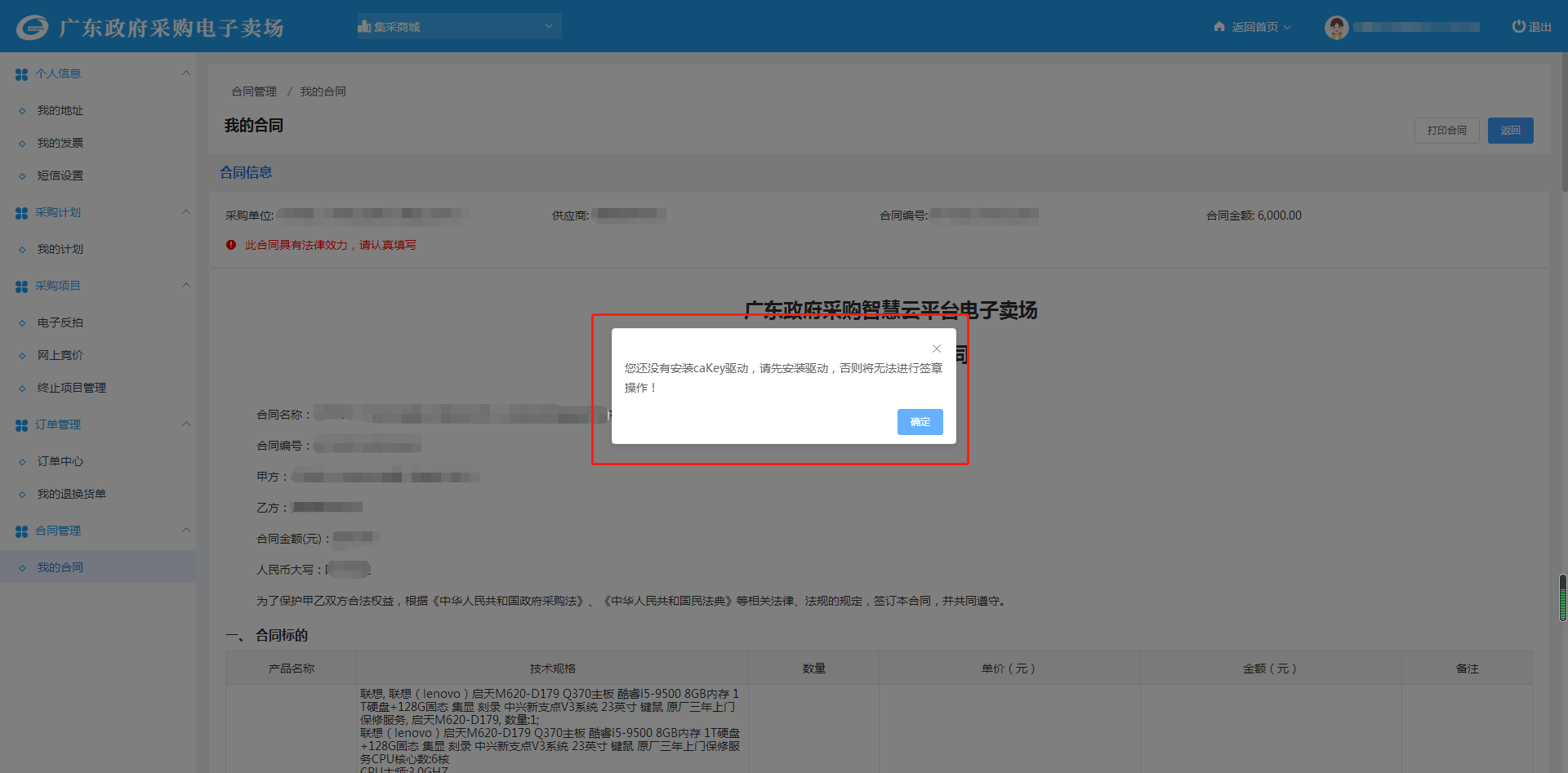
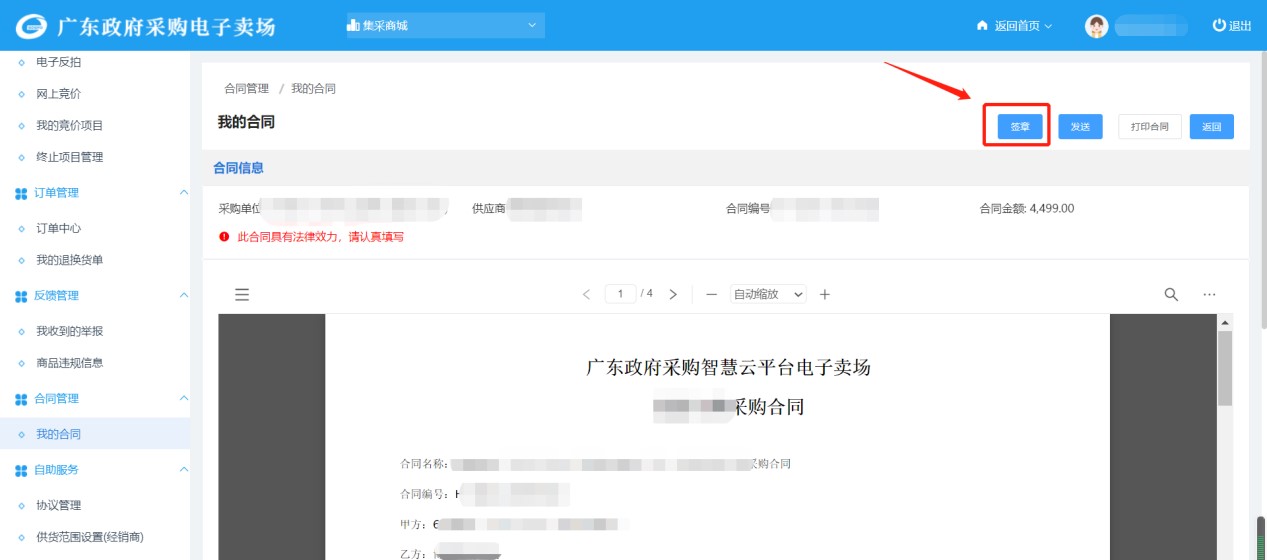
步骤七:点击【签章】按钮后,输入密码,点击【确定】,跳转到选择印章信息页面,可选择的信息有:一次性定位连续多页签章(可自行设置页数)、附加文字(默认为附件文字)、骑缝章,采购人按照实际情况进行选择,设置并勾选好信息后,点击【确定】,如图:
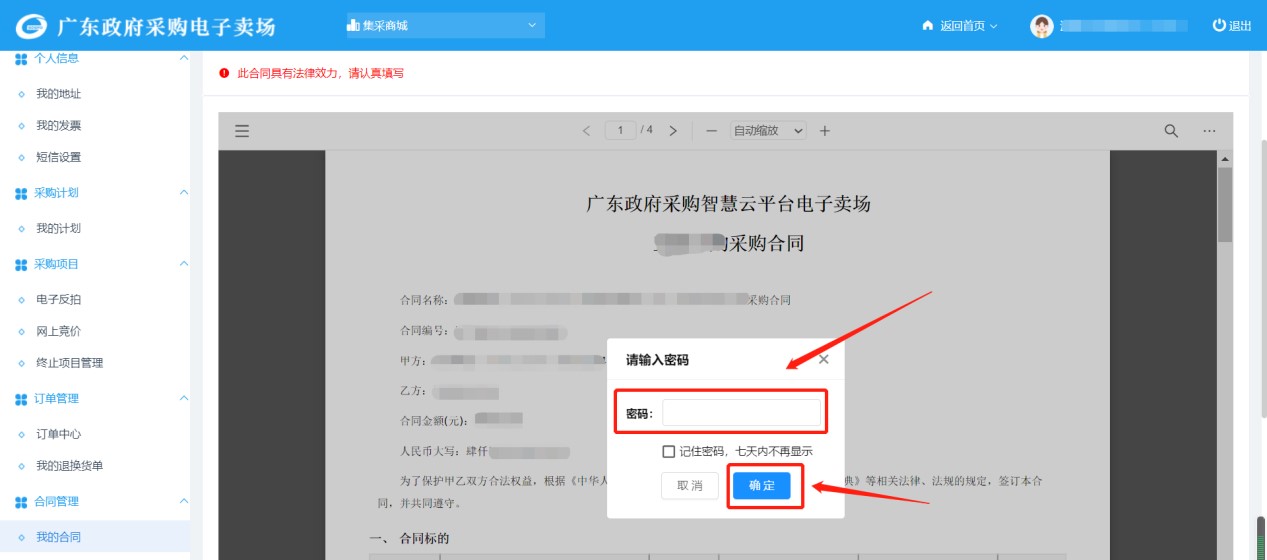


步骤八:弹出印章,滑动鼠标至合同最后签字处,放置印章后,即可完成签章,若签章有误,点击印章右上角的“X”或者点击鼠标右键删除,重新进行签章,如下图:



步骤九:如果有多页,还需要加盖骑缝章,点击【签章】按钮后,输入密码,点击【确定】,跳转到选择印章信息页面,勾选【骑缝章】跳转到骑缝章填写页面,填写完成后点击【确定】,回到选择印章页面,再次点击【确定】,如下图:




步骤十:弹出印章,在第一页最右边处放置印章后,单击鼠标左键,即可完成签章,若签章有误,点击印章右上角的“X”或者点击鼠标右键删除,重新进行签章,如下图:


步骤十一:供应商确认签章无误后,点击右上方的【发送】,可将签章发送至采购人进行合同签章,如下图:(注:采购人或供应商各自最多只能签2个电子印章。)